Win10系统软件卸载的方法及步骤
近来有不少网友询问win10卸载软件的方法,一般我们使用软件的时候会通过第三方软件来卸载软件。不过想要卸载顽固软件就没那么简单了。还需要我们自己动手解决它。下面,我就教大家卸载软件的方法
win10系统作为后起之秀,深受大家喜爱,现在越来越多的朋友选择安装win10系统。但是在使用win10系统的时候也遇到了一些问题,比如,win10系统如何卸载软件。接下来,我就教大家win10卸载软件的详细步骤
win10系统卸载软件教程
方法一、
1、快捷键win+R,打开运行窗口,输入control,点击回车打开控制面板
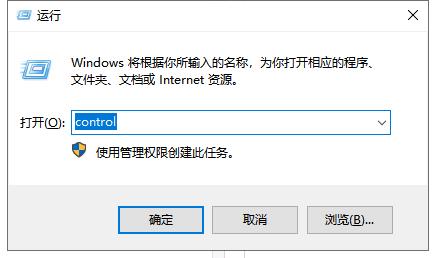
win10卸载软件电脑图解1
2、找到程序选项,下面的”卸载程序“。
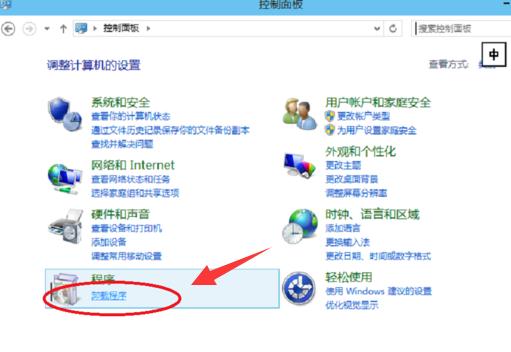
软件电脑图解2
3、打开程序和功能窗口,右击需要卸载的软件,点击卸载即可,但是它不能同时卸载两个软件哦
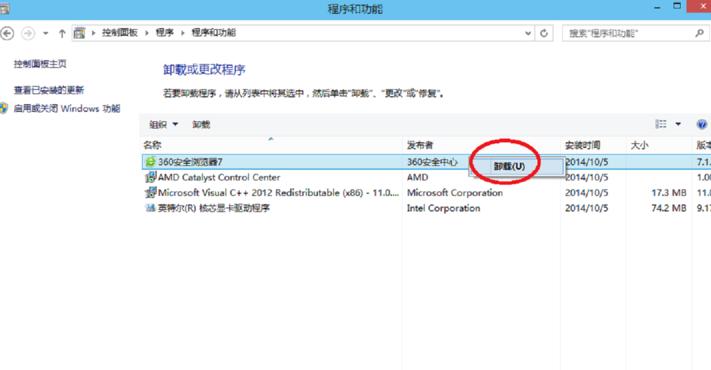
win10系统电脑图解3
方法二、如果知道软件所在的盘符直接进入右键删除即可
1、右键点击需要卸载的软件,选择删除,如果文件太大的话会直接删除,小的会进入回收站。
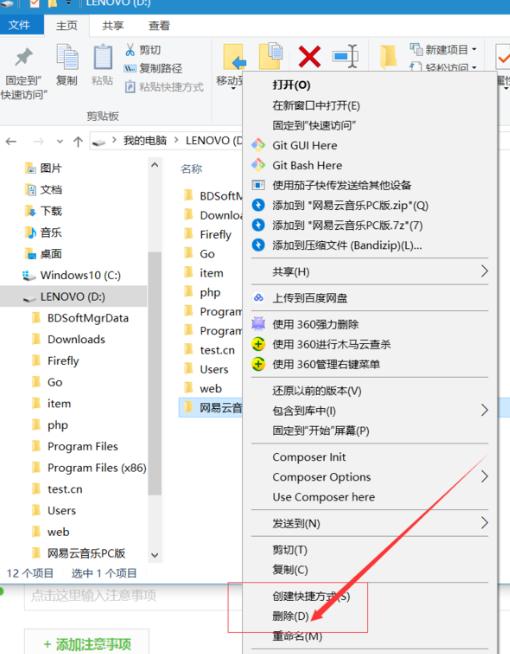
win10如何卸载软件电脑图解4
2、右击回收站,选择清空回收站就可以啦
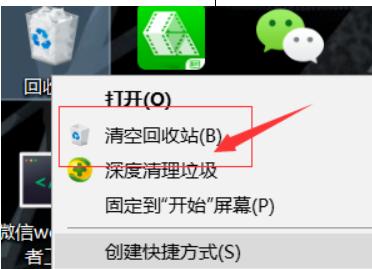
win10卸载软件电脑图解5
以上就是win10系统卸载软件的方法了,希望能帮助到你
以上是Win10系统软件卸载的方法及步骤的详细内容。更多信息请关注PHP中文网其他相关文章!

热AI工具

Undresser.AI Undress
人工智能驱动的应用程序,用于创建逼真的裸体照片

AI Clothes Remover
用于从照片中去除衣服的在线人工智能工具。

Undress AI Tool
免费脱衣服图片

Clothoff.io
AI脱衣机

AI Hentai Generator
免费生成ai无尽的。

热门文章

热工具

记事本++7.3.1
好用且免费的代码编辑器

SublimeText3汉化版
中文版,非常好用

禅工作室 13.0.1
功能强大的PHP集成开发环境

Dreamweaver CS6
视觉化网页开发工具

SublimeText3 Mac版
神级代码编辑软件(SublimeText3)

热门话题
 WinNTSetup怎么安装到Win11系统_WinNTSetup安装Win11系统的方法
May 08, 2024 am 11:19 AM
WinNTSetup怎么安装到Win11系统_WinNTSetup安装Win11系统的方法
May 08, 2024 am 11:19 AM
首先下载最新的Win11系统ISO镜像,然后在Win10系统中可以直接在下载的ISO镜像文件上点击右键,选择【装载】;如果是在WinPE或者WinXP、Win7系统下,则需要使用虚拟光驱工具加载ISO镜像;或者你也可以不使用虚拟光驱,直接把ISO镜像文件解压即可。然后运行WinNTSetup,软件界面如图:首先定位install.wim文件的位置,在虚拟光驱加载或者解压的Win11ISO镜像的sources目录下即可找到install.wim文件。然后设置引导磁盘和安装磁盘的位置,一般你准备把W
 开机一直停在主板logo界面,按什么都没反应,也进不去bios?
Apr 23, 2024 am 09:13 AM
开机一直停在主板logo界面,按什么都没反应,也进不去bios?
Apr 23, 2024 am 09:13 AM
开机一直停在主板logo界面,按什么都没反应,也进不去bios? 这个一般是bios电池电压太低了,系统时间回到bios预设的时间了,比如2000.1.1,00:00。按F1进入bios设置时间后就可以使用了,晚上关机以后不要关闭交流电,一般第二天开机系统时间不会丢失,还是可以正常进系统的。要是断交流电,电池电压无法维持bios的用电,第二天开机又会进入现在这样的状态。 更换bios电池是终极解决手段。win11开机卡在主板logo界面?1、是bios设置的问题,我们只要找到相应的设置项就能
 如何查询Windows 10系统死机的根本原因
Apr 23, 2024 pm 04:22 PM
如何查询Windows 10系统死机的根本原因
Apr 23, 2024 pm 04:22 PM
面对Windows10系统在使用中突如其来的死机问题,用户常常感到困惑,不明其背后的具体原因。为了帮助您有效识别并解决这一困扰,本篇文章将深入指导如何排查Win10系统死机的根本原因,提供一系列实用的检测与分析步骤。无论您是频繁遭遇死机的用户,还是希望提前做好防范措施,都不妨跟随以下内容,深入了解查询死机原因的有效策略。操作方法1、"win+R"快捷键开启运行,输入"eventvwr",点击"确定"打开。2、进入到"事件查看器"页面后,点击左侧栏中的"Windows日志"选项。3、然后即可选择选
 win10系统xps文件怎么打开
Apr 19, 2024 pm 03:48 PM
win10系统xps文件怎么打开
Apr 19, 2024 pm 03:48 PM
在 Windows 10 中打开 XPS 文件有三种方法:使用内置的 XPS 查看器使用 Microsoft Edge 浏览器使用第三方 XPS 阅读器软件,如 Adobe Acrobat Reader 或 Foxit Reader
 WIN10系统更改默认字体的操作方法
Apr 24, 2024 pm 03:04 PM
WIN10系统更改默认字体的操作方法
Apr 24, 2024 pm 03:04 PM
1、打开设备,调出注册表编辑器。2、注册表编辑器弹出后,定位至【计算机HKEY_LOCAL_MACHINESOFTWAREMicrosoftWindowsNTCurrentVersionFonts】。3、在右侧找到MicrosoftYaHei&MicrosoftYaHeiUI(TrueType),即系统默认的字体。4、把默认的字体名修改成自己需要的字体名即可,具体操作:把后面的msyh.ttc改为自己想要的字体(字体名称右击你要更换的字体,属性,复制上面的名称);如图所示:
 平板电脑怎么装windows系统
May 03, 2024 pm 01:04 PM
平板电脑怎么装windows系统
May 03, 2024 pm 01:04 PM
步步高平板怎么刷windows系统第一种是硬盘安装系统。只要电脑系统没有崩溃,能进入系统,并且能下载东西就可以使用电脑硬盘安装系统。方法如下:根据你的电脑配置,完全可以装WIN7的操作系统。我们选择在vivopad中选择下载小白一键重装系统来安装,先选择好适合你电脑的系统版本,点击“安装此系统”下一步。然后我们耐心等待安装资源的下载,等待环境部署完毕重启即可。vivopad装win11步骤是:先通过软件来检测一下是否可以安装win11。通过了系统检测,进入系统设置。选择其中的更新和安全选项。点击
 电脑怎么截图 新手必看:7种电脑截图方法
Apr 23, 2024 pm 01:10 PM
电脑怎么截图 新手必看:7种电脑截图方法
Apr 23, 2024 pm 01:10 PM
在使用电脑办公时,经常会用到截图功能,那有什么好的截图方法呢?想截取长图、不规则图形,以及截图提取文字,该怎么操作呢?今天就让何翰谦来为您推荐几种截图方法,帮您轻松搞定以上问题。1.组合键:Win+Shift+SWin+Shift+S是Win10系统中自带的截图组合键,有矩形截图、任意形状截图、窗口截图、全屏幕截图等多个功能可以选择,何翰谦就经常使用其中的任意形状截图,想截哪里用鼠标画到哪里即可,非常的好用。2.截图和草图工具截图和草图工具也是Win系统自带的图片处理工具,点击左下角开始菜单,就
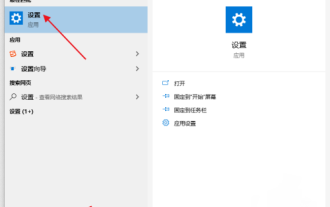 如何在Windows 10系统中禁用Xbox游戏栏
Apr 19, 2024 pm 05:40 PM
如何在Windows 10系统中禁用Xbox游戏栏
Apr 19, 2024 pm 05:40 PM
Xbox游戏栏是Windows10系统集成的一款强大游戏辅助工具,集成了截图、录像等多种实用功能,特别适合在游戏过程中记录精彩瞬间。然而,对于非游戏用户或是希望在特定时间内禁用此功能的用户而言,了解如何关闭Xbox游戏栏显得尤为重要。本文将为有需要的用户提供关于如何在Windows10系统中关闭Xbox游戏栏的详细操作指南,让您可以根据实际需求自如地启用或禁用该功能。关闭方法1、点击左下角任务栏中的"搜索"按钮,在其中输入"设置"打开。2、进入到新的窗口界面后,点击其中的"游戏"选项。3、在打开






